Mac电脑如何安装和卸载删除屏保?
2023-10-12 237Mac电脑如何安装和卸载删除屏保?“屏保到底有啥用?”顾名思义,当然是用来保护屏幕啦,此外还可以让电脑闲置的时候显示更美观。那么怎么安装或者卸载屏保呢?下面一起来看看吧。
Mac电脑安装屏保
下方教程以FlipClock X为主,喜欢的朋友可以点击里下载!
先下载安装包,双击即可根据默认提示进行安装。
装完后显示一个窗口,里面有「.saver」的文件,双击打开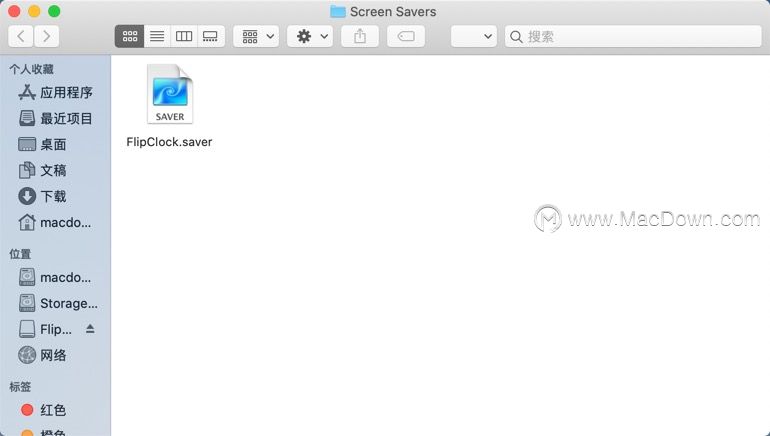
点击确定安装后会进入「系统偏好设置」-「桌面与屏幕保护程序」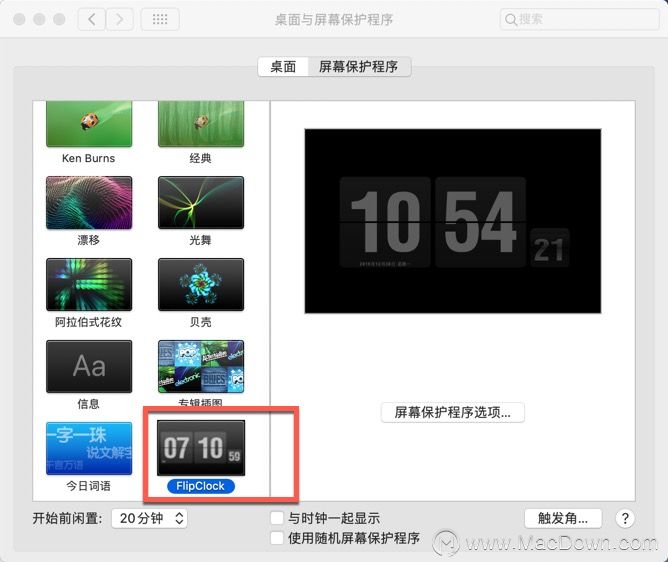
在屏幕保护程序中左栏下滑即可找到我们新安装的「 Fliqlo 」屏保了。
还可以根据自己的需要自定义开始前闲置时间和触发角(设定屏幕角,当你在触控板上触碰某处就会显示屏保)与时间制。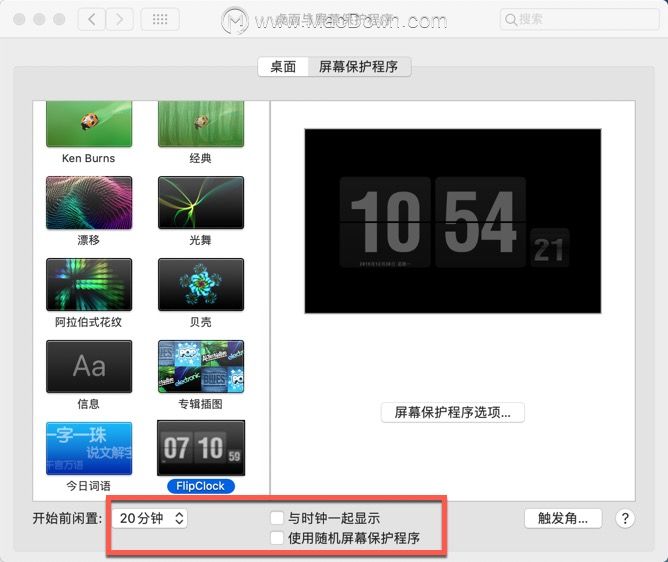
就这样,屏保就安装完成了。当你的 Mac 闲置一定时间后,就会显示屏保了。
Mac删除屏保方法
1、大部分屏保可以直接在屏保设置页面删除;
打开「系统偏好设置」 - 「桌面与屏幕保护程序」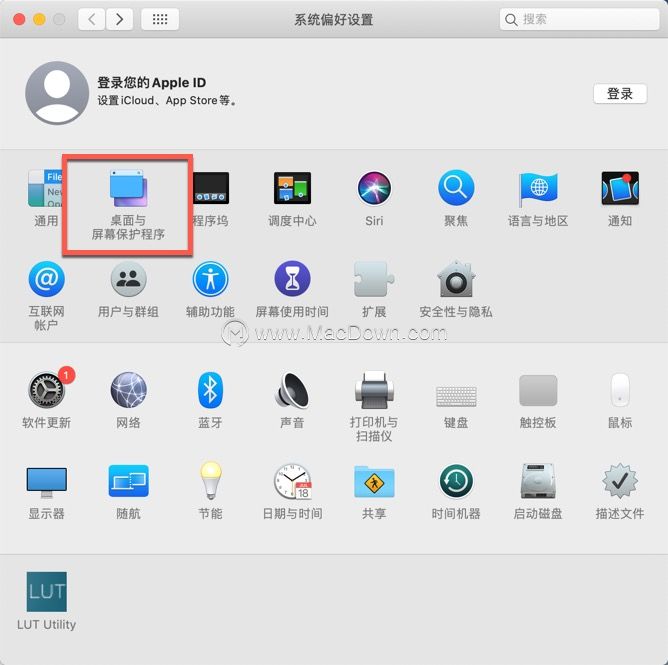
再打开「 屏幕保护程序」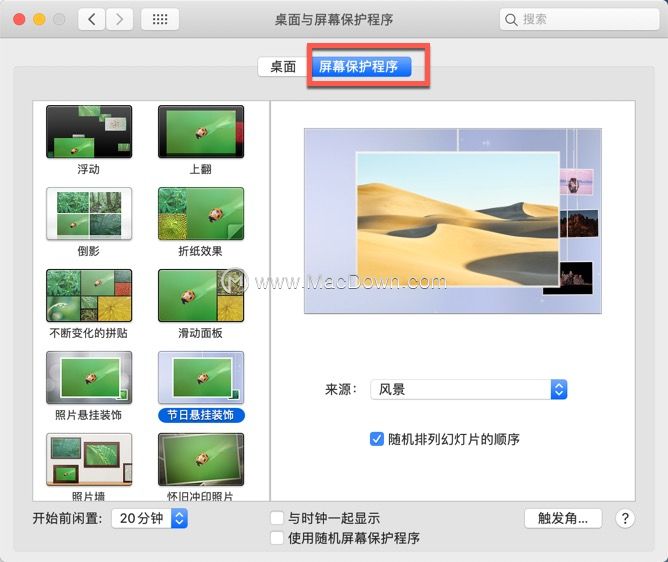
选中屏保,单击右键,点击删除即可。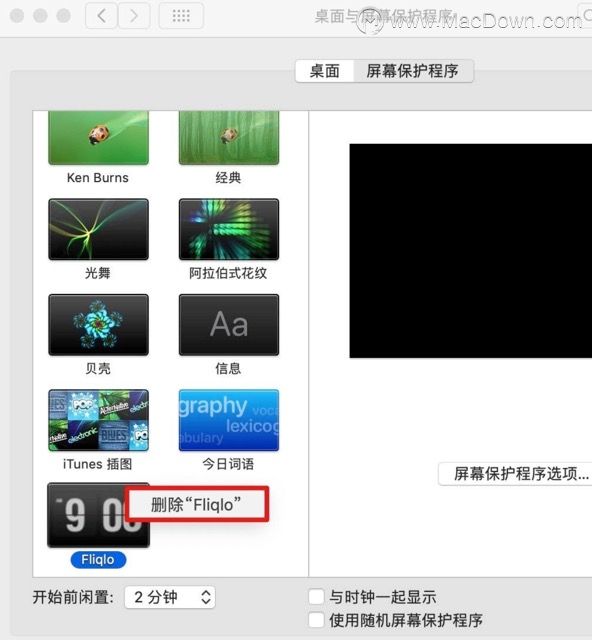
2、有些屏保无法通过上一方法删除,因为它的源文件被放在隐藏的资源库中,这就需要手动删除。
1)打开「访达」Finder,点击左上角的前往
2) 按住 「option 」键,菜单下拉框中将出现资源库选项,点击资源库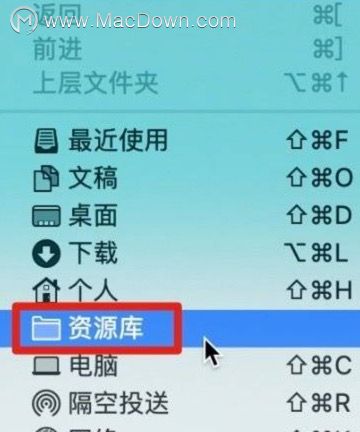
3)打开「资源库」 - 找到「Screen Savers」,删除即可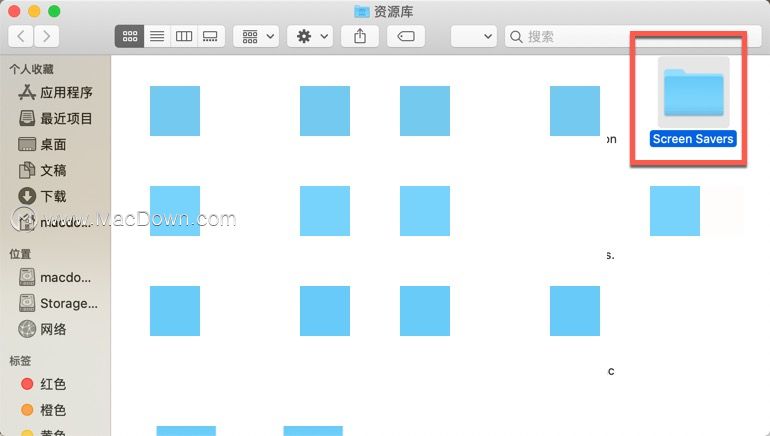
4) 点击进入「 Screen Savers」, 选择文件夹里面的「 .saver 」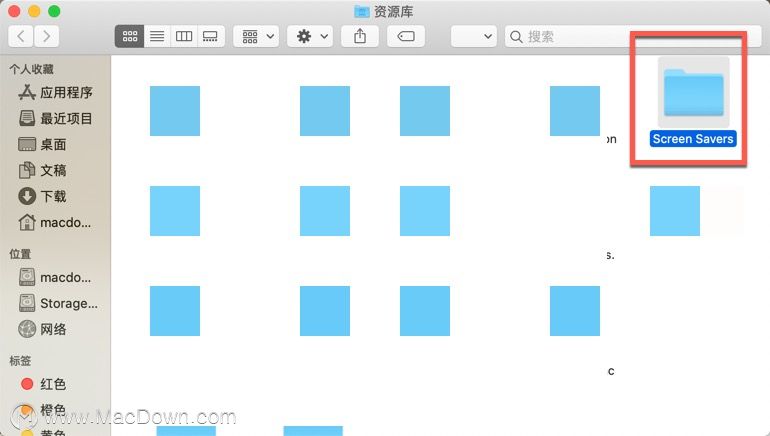
5)右击选择移入废纸篓?或者直接拖进废纸篓即可。
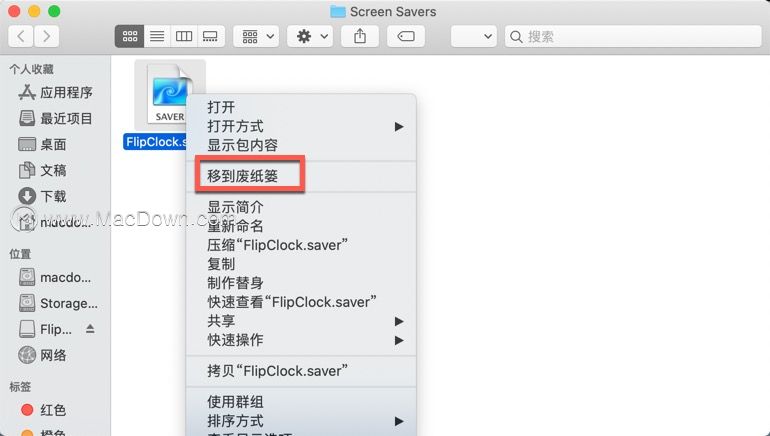
6)或者您可以直接在点击屏保,右键,选择在妨达中显示:
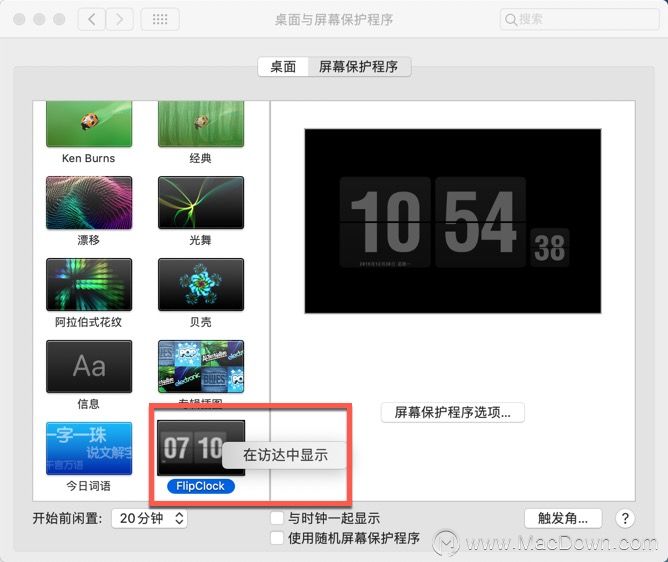
3、还有一些屏保是以单独的 App 存在的,你可以在启动台里面看到它们。如果要完全卸载它们的话,需要使用第三方卸载工具,如 CleanMyMac 。
以上就是小编为您介绍的Mac电脑安装屏保和Mac删除屏保的方法,更多精彩教程请关注macdown。
相关资讯
查看更多-

苹果手表被曝自动卸载APP 客服:具体不清楚 后续可再反馈
-

消息称苹果供应商富士康修改印度招聘广告,删除年龄、性别、婚姻状况等条件
-

百度下拉词优化与删除:重塑品牌形象的有效策略
-

苹果响应欧盟新规,iOS 18.2现支持删除App Store应用商店、Safari浏览器
-

最纯净的iOS来了!新版iOS允许欧盟用户卸载苹果全家桶
-

iOS 18.2 支持删除 App Store 应用商店、Safari 浏览器、相机、照片等预装应用
-

避免巨额罚款!苹果宣布允许用户删除默认App
-

避免巨额罚款!苹果宣布允许欧盟用户删除相机等默认App
-
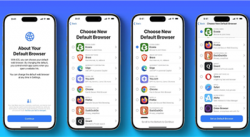
苹果对iOS、iPadOS进行重大调整,欧盟用户可卸载绝大多数默认应用
-

欧盟版iPhone玩法一绝:大部分预装APP都能删除
最新资讯
查看更多-

- 苹果 2025 款 iPhone SE 4 机模上手展示:刘海屏 + 后置单摄
- 2025-01-27 131
-

- iPhone 17 Air厚度对比图出炉:有史以来最薄的iPhone
- 2025-01-27 198
-

- 白嫖苹果机会来了:iCloud+免费试用6个月 新用户人人可领
- 2025-01-27 148
-

- 古尔曼称苹果 2025 年 3/4 月发布青春版妙控键盘,提升 iPad Air 生产力
- 2025-01-25 162
-

热门应用
查看更多-

- 快听小说 3.2.4
- 新闻阅读 | 83.4 MB
-

- 360漫画破解版全部免费看 1.0.0
- 漫画 | 222.73 MB
-

- 社团学姐在线观看下拉式漫画免费 1.0.0
- 漫画 | 222.73 MB
-

- 樱花漫画免费漫画在线入口页面 1.0.0
- 漫画 | 222.73 MB
-

- 亲子餐厅免费阅读 1.0.0
- 漫画 | 222.73 MB
-
 下载
下载
湘ICP备19005331号-4copyright?2018-2025
guofenkong.com 版权所有
果粉控是专业苹果设备信息查询平台
提供最新的IOS系统固件下载
相关APP应用及游戏下载,绿色无毒,下载速度快。
联系邮箱:guofenkong@163.com